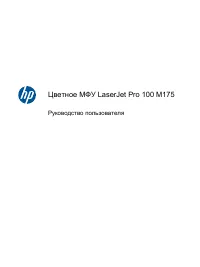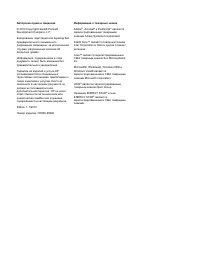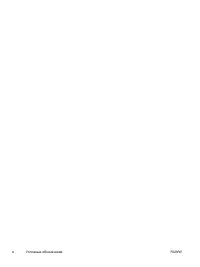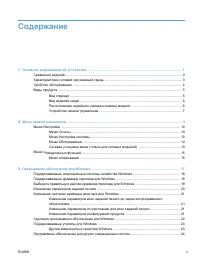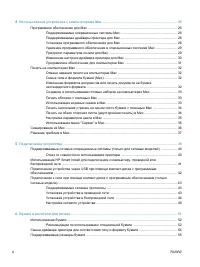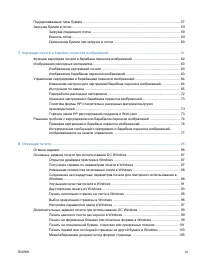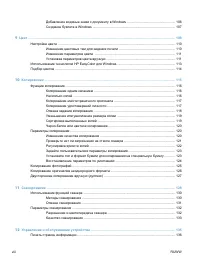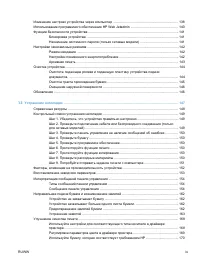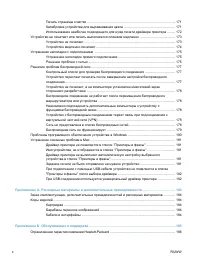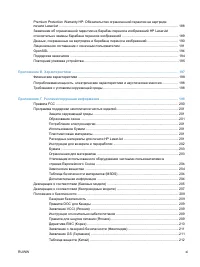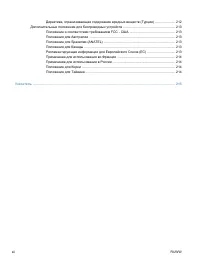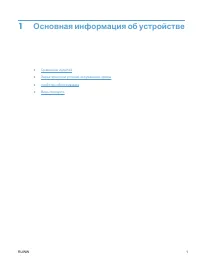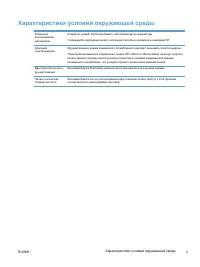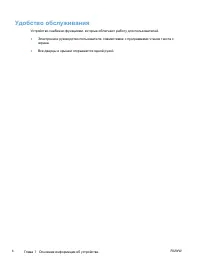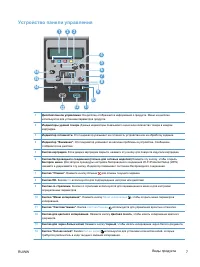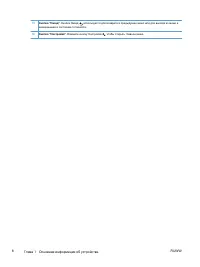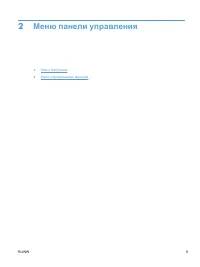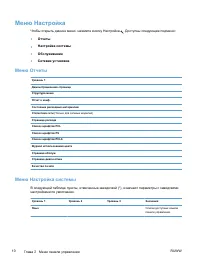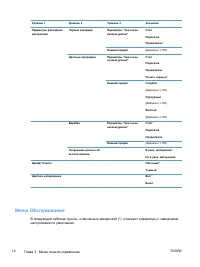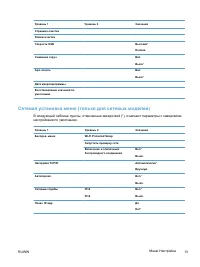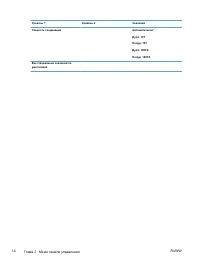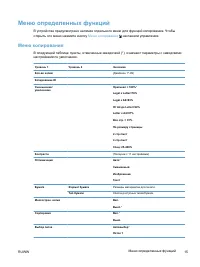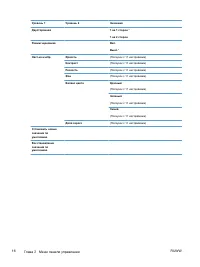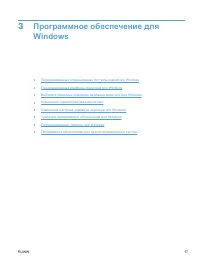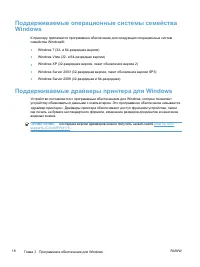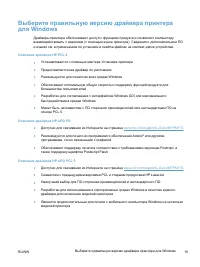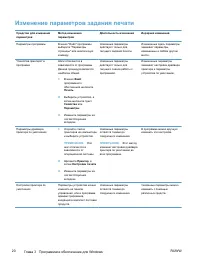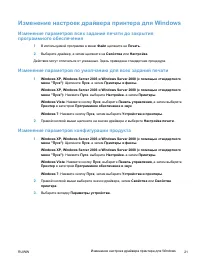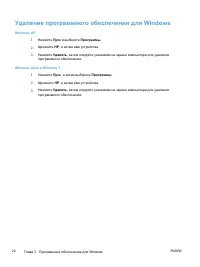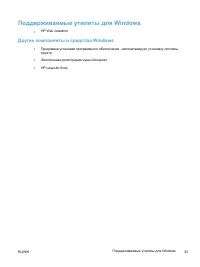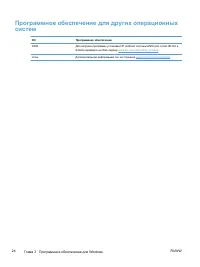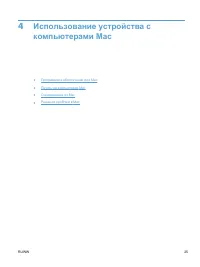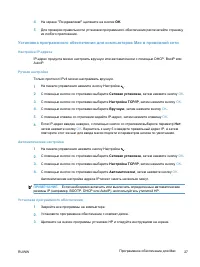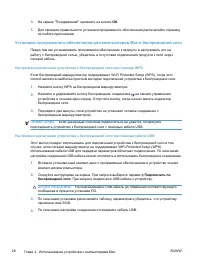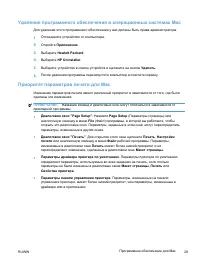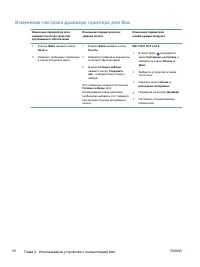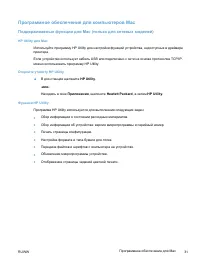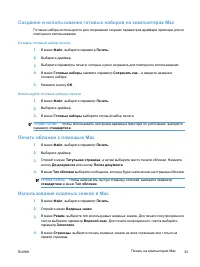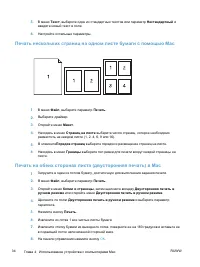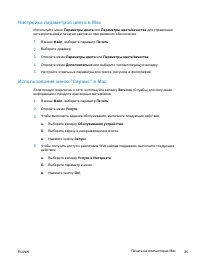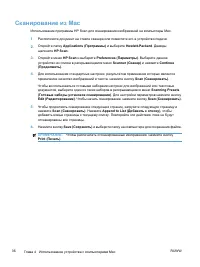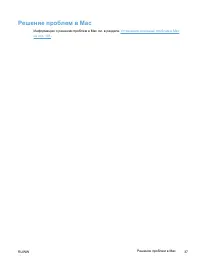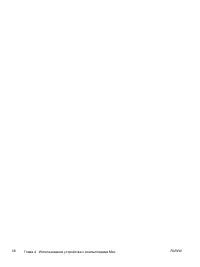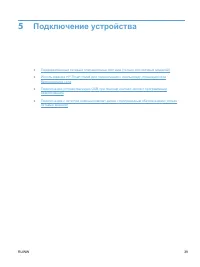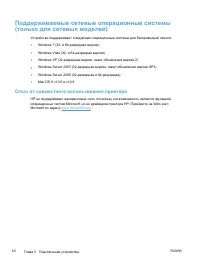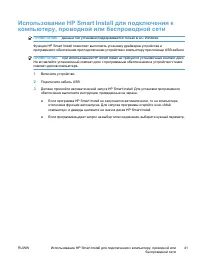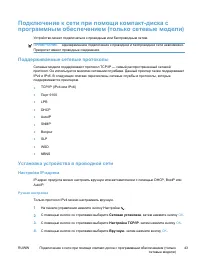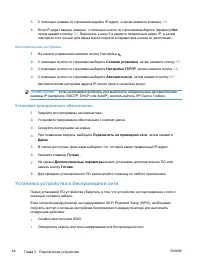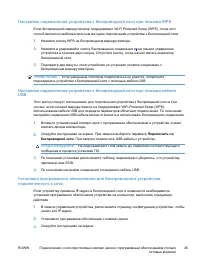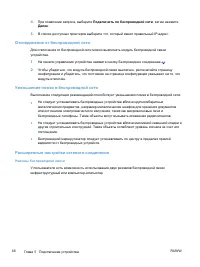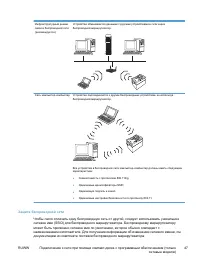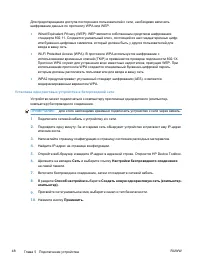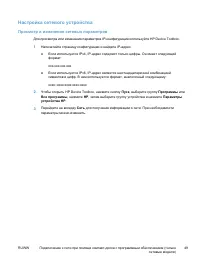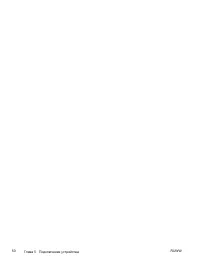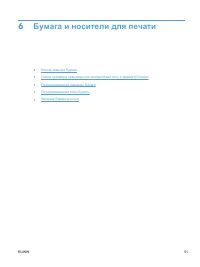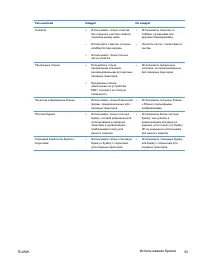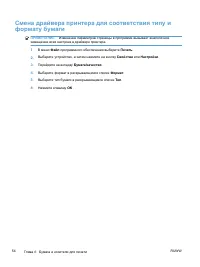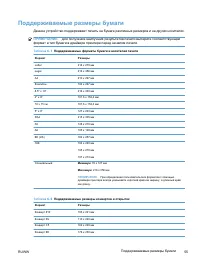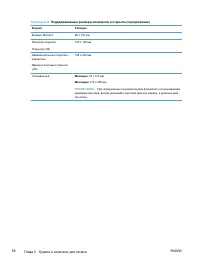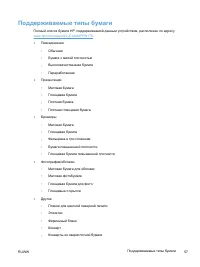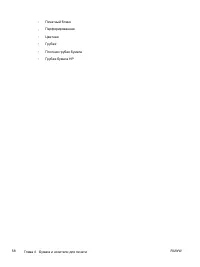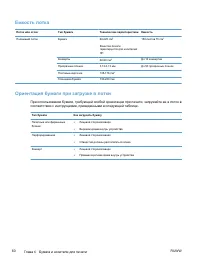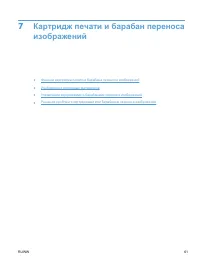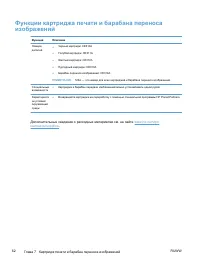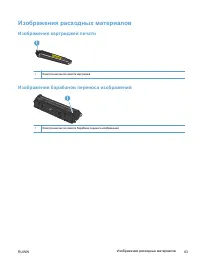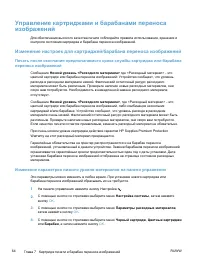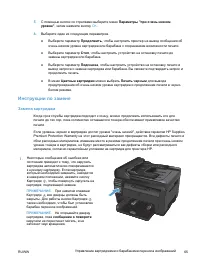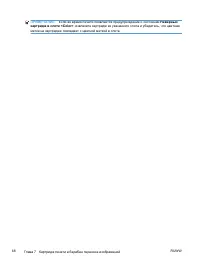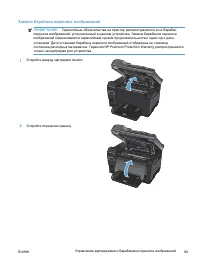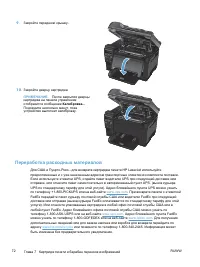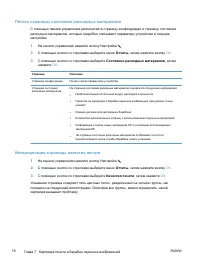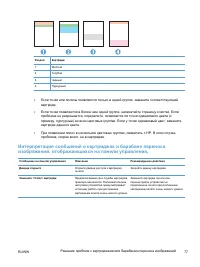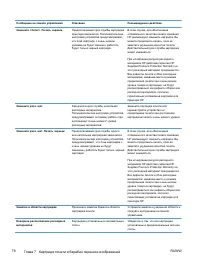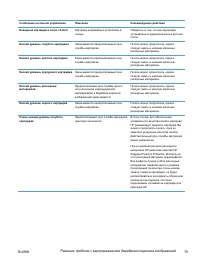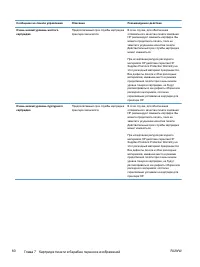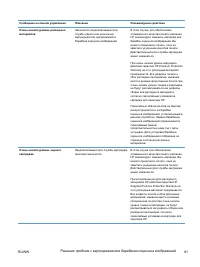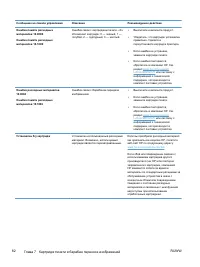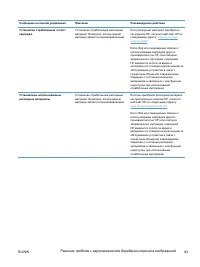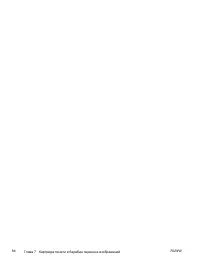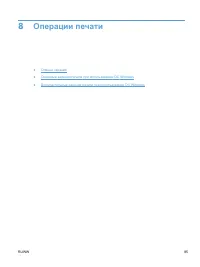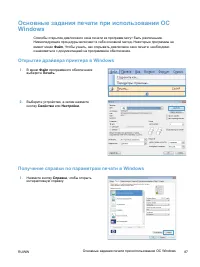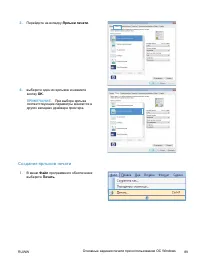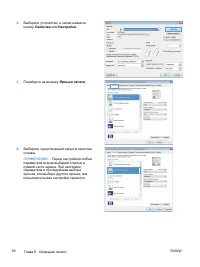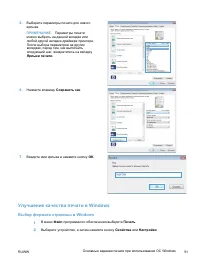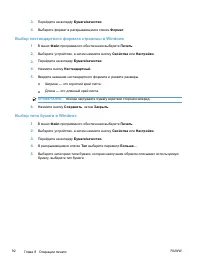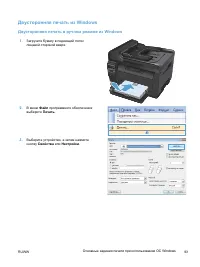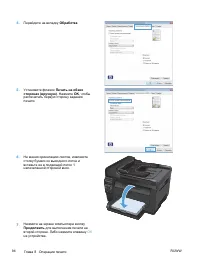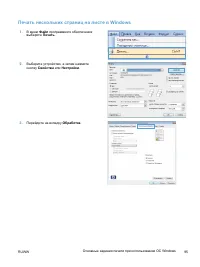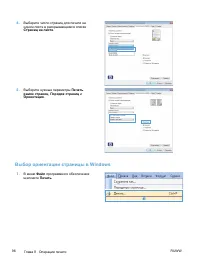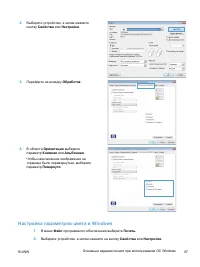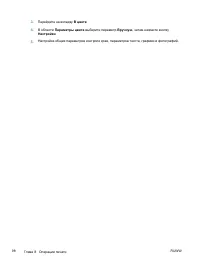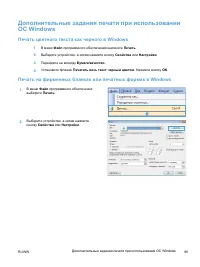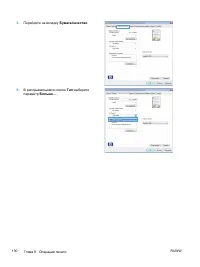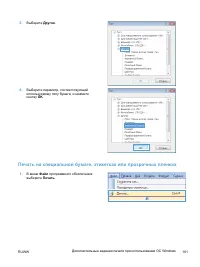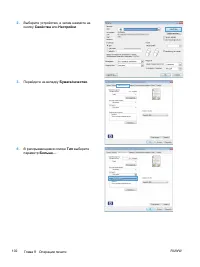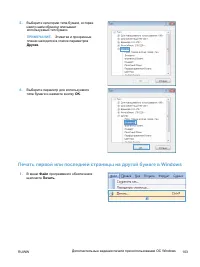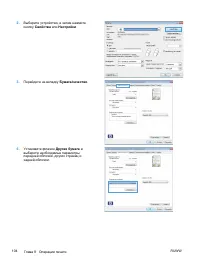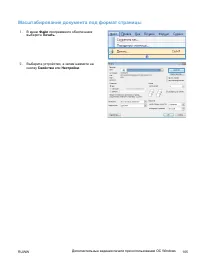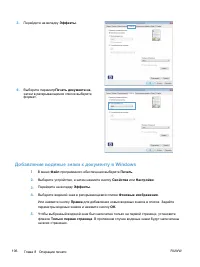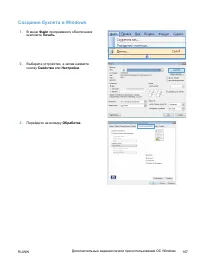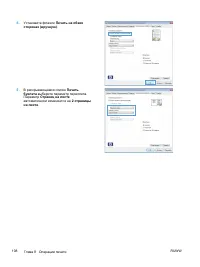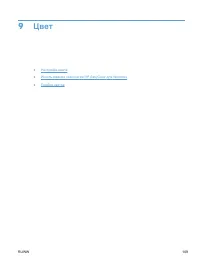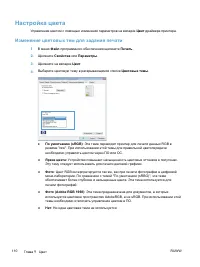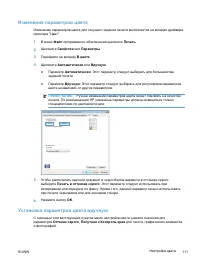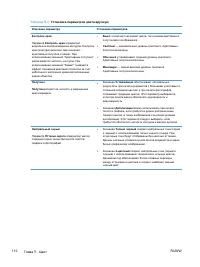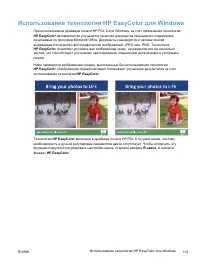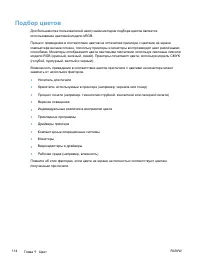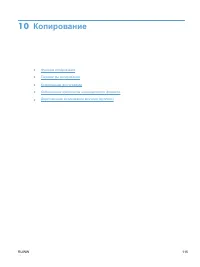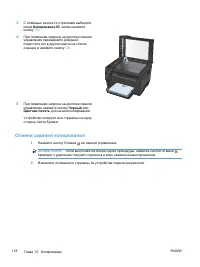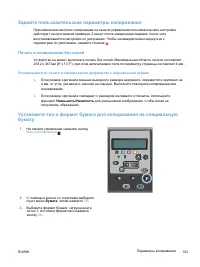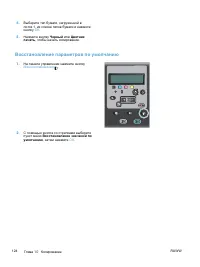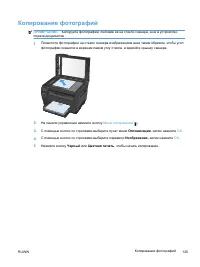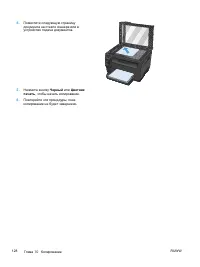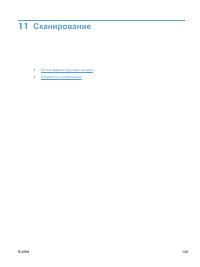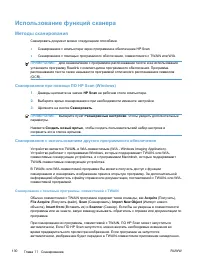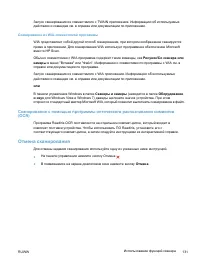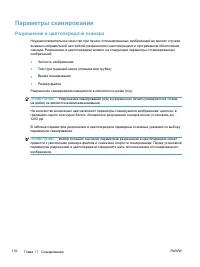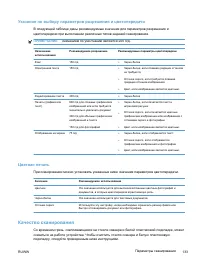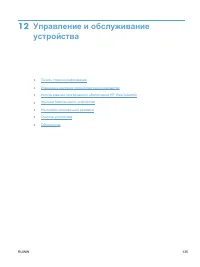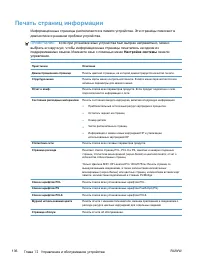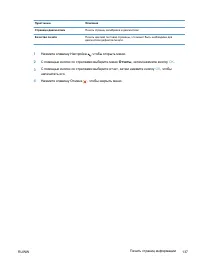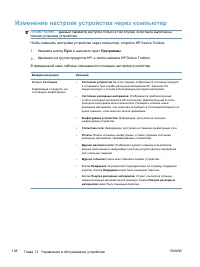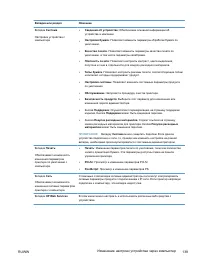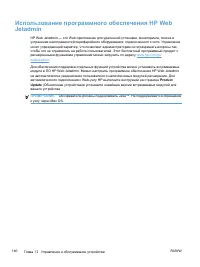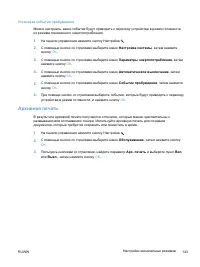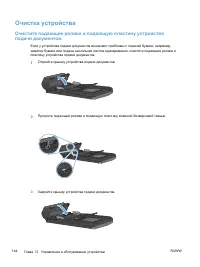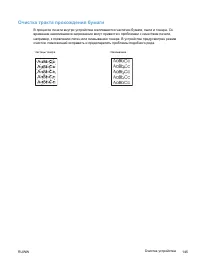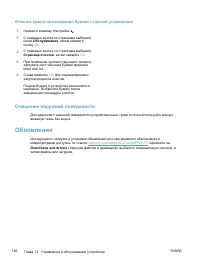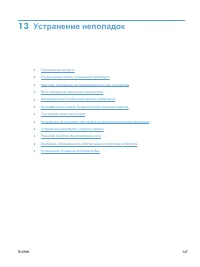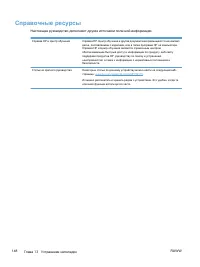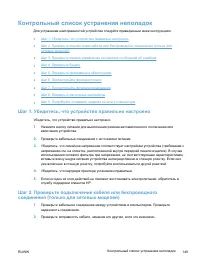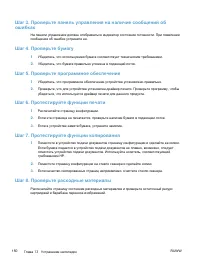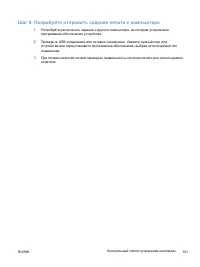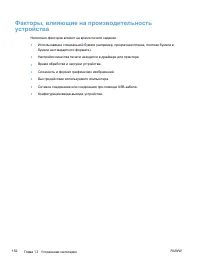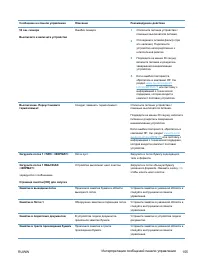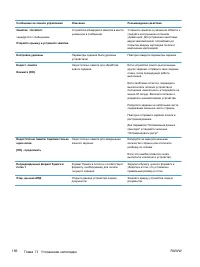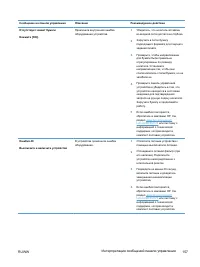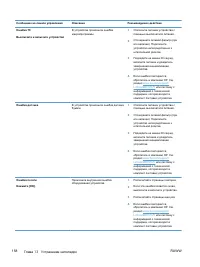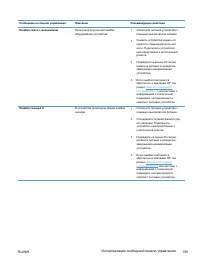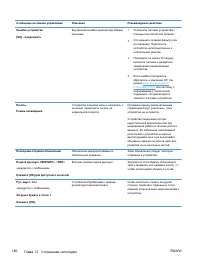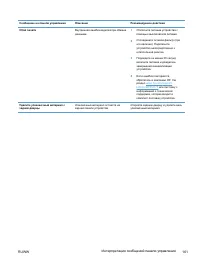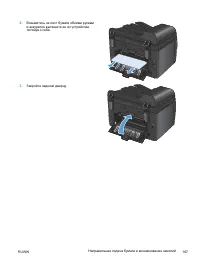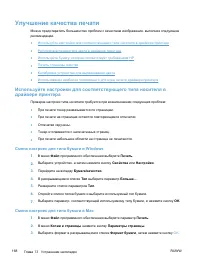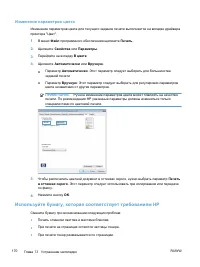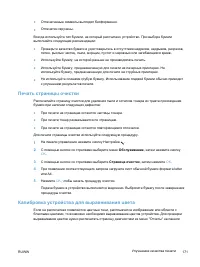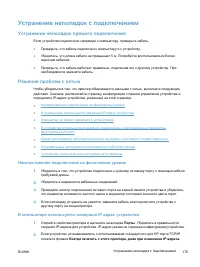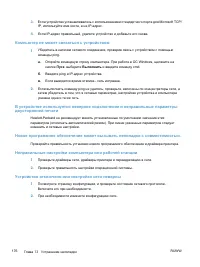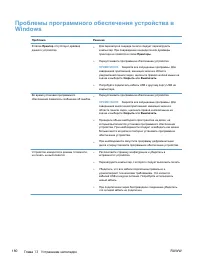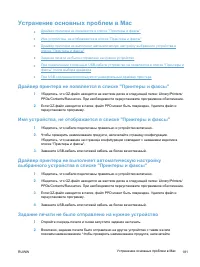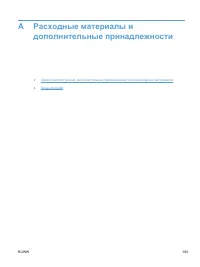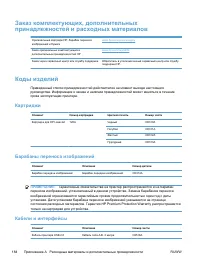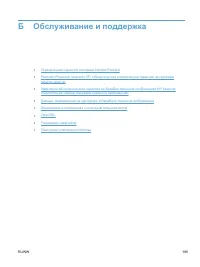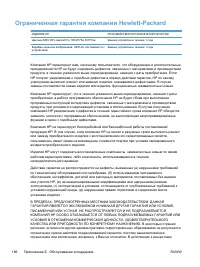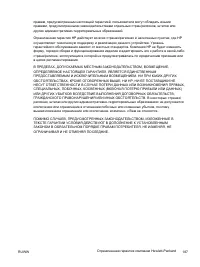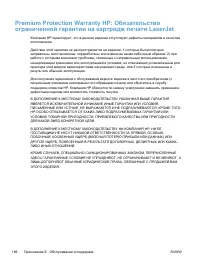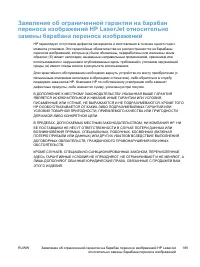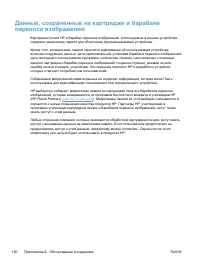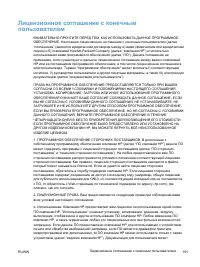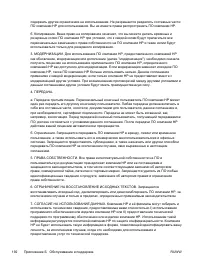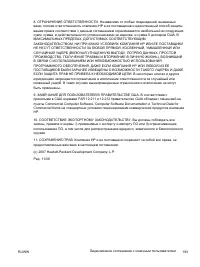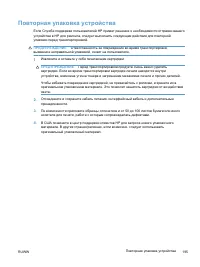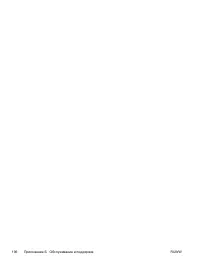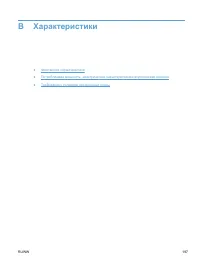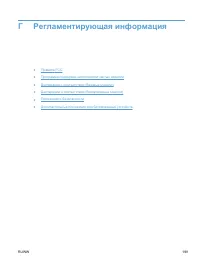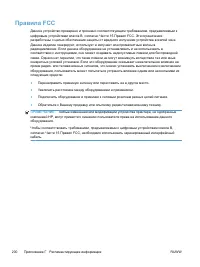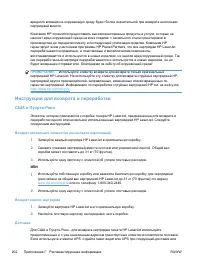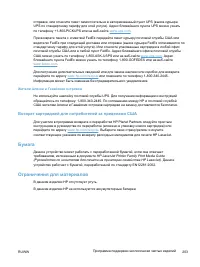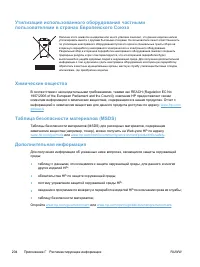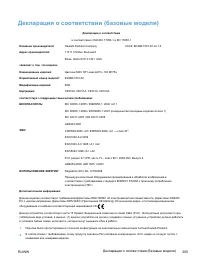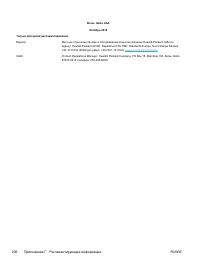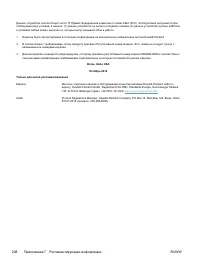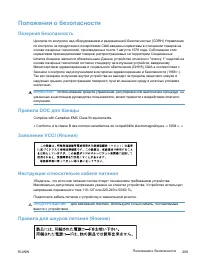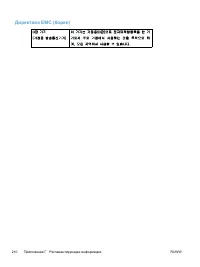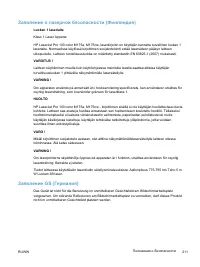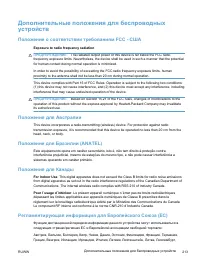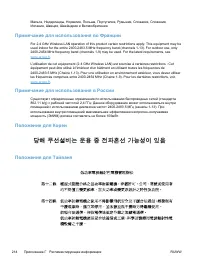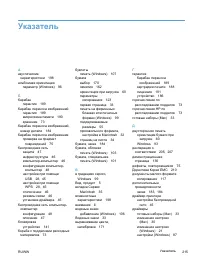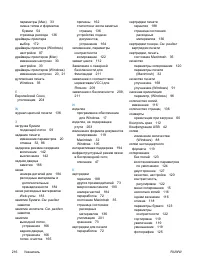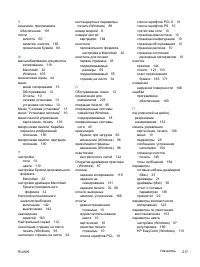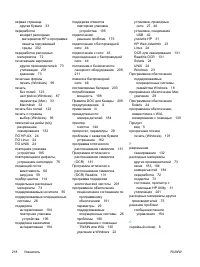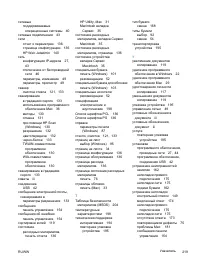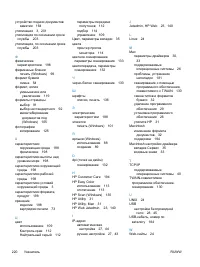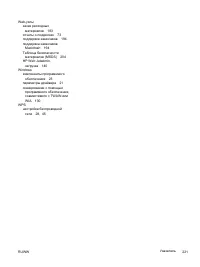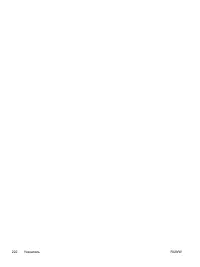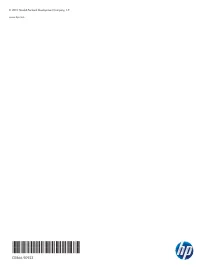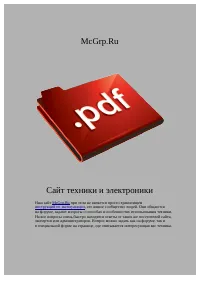МФУ HP M175 - инструкция пользователя по применению, эксплуатации и установке на русском языке. Мы надеемся, она поможет вам решить возникшие у вас вопросы при эксплуатации техники.
Если остались вопросы, задайте их в комментариях после инструкции.
"Загружаем инструкцию", означает, что нужно подождать пока файл загрузится и можно будет его читать онлайн. Некоторые инструкции очень большие и время их появления зависит от вашей скорости интернета.
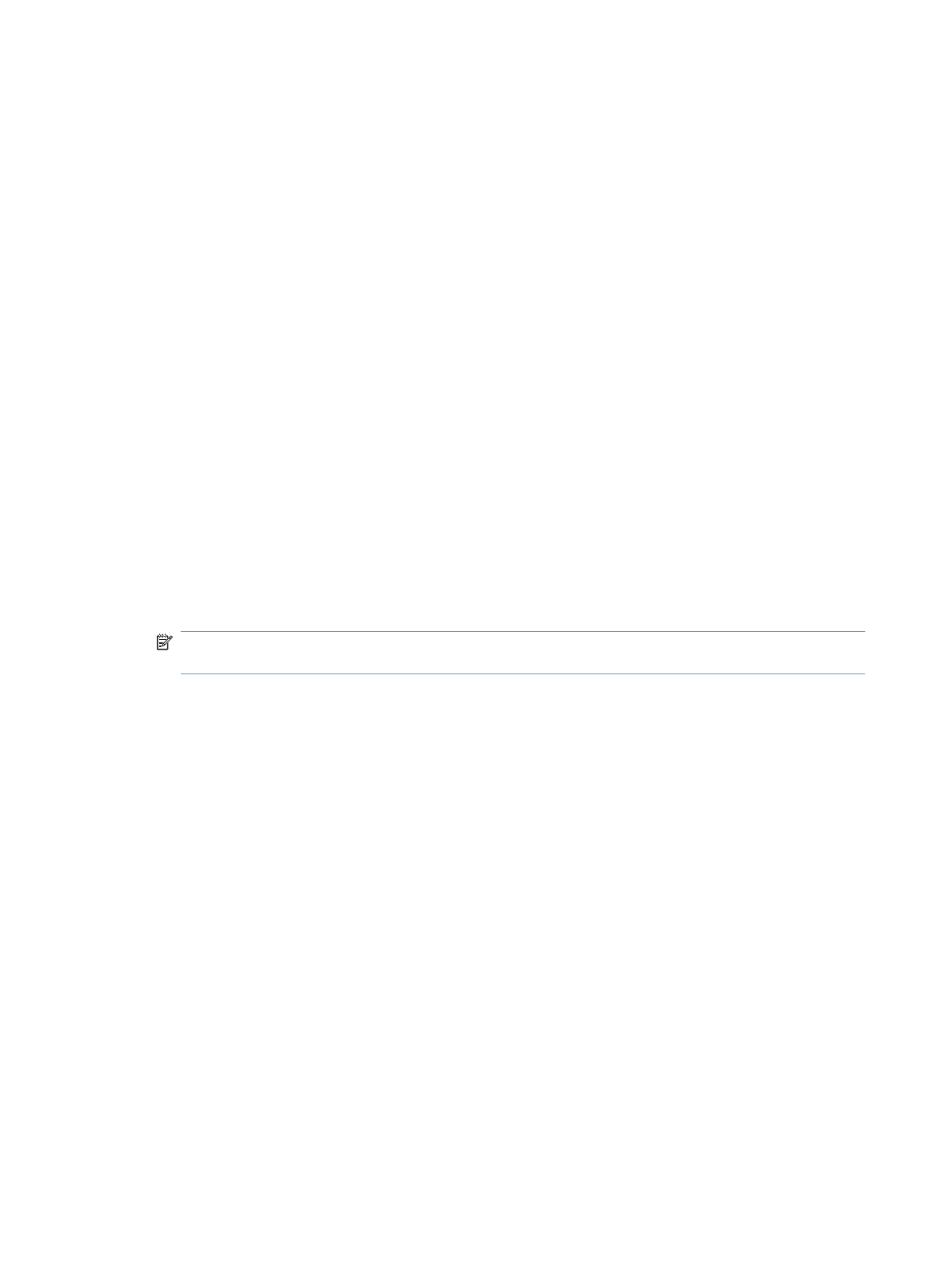
Сканирование
из
Mac
Использование
программы
HP Scan
для
сканирования
изображений
на
компьютеры
Mac.
1
.
Расположите
документ
на
стекле
сканера
или
поместите
его
в
устройство
подачи
.
2
.
Откройте
папку
Applications (
Программы
)
и
выберите
Hewlett-Packard
.
Дважды
щелкните
HP Scan
.
3
.
Откройте
меню
HP Scan
и
выберите
Preferences (
Параметры
)
.
Выберите
данное
устройство
из
списка
в
раскрывающемся
меню
Scanner (
Сканер
)
и
нажмите
Continue
(
Продолжить
)
.
4
.
Для
использования
стандартных
настроек
,
результатом
применения
которых
является
приемлемое
качество
изображений
и
текста
,
нажмите
кнопку
Scan (
Сканировать
)
.
Чтобы
воспользоваться
готовыми
наборами
настроек
для
изображений
или
текстовых
документов
,
выберите
один
из
таких
наборов
в
раскрывающемся
меню
Scanning Presets
(
Готовые
наборы
установок
сканирования
)
.
Для
настройки
параметров
нажмите
кнопку
Edit (
Редактирование
)
.
Чтобы
начать
сканирование
,
нажмите
кнопку
Scan (
Сканировать
)
.
5
.
Чтобы
продолжить
сканирование
следующих
страниц
,
загрузите
следующую
страницу
и
нажмите
Scan (
Сканировать
)
.
Нажмите
Append to List (
Добавить
к
списку
)
,
чтобы
добавить
новые
страницы
к
текущему
списку
.
Повторяйте
эти
действия
,
пока
не
будут
отсканированы
все
страницы
.
6
.
Нажмите
кнопку
Save (
Сохранить
)
и
выберите
папку
на
компьютере
для
сохранения
файла
.
ПРИМЕЧАНИЕ
.
Чтобы
распечатать
отсканированные
изображения
,
нажмите
кнопку
Print (
Печать
)
.
36
Глава
4
Использование
устройства
с
компьютерами
Mac
RUWW
Содержание
- 5 СОВЕТ; RUWW
- 7 Содержание
- 13 Приложение; DOC
- 14 Указатель; xii
- 16 Глава
- 19 Вид
- 32 ПРИМЕЧАНИЕ; support/LJColorMFPM175
- 33 Windows; HP PCL 6
- 36 Windows XP
- 37 HP Web Jetadmin; Другие; HP LaserJet Scan
- 39 Mac
- 41 IP
- 42 WPS; Подключить
- 43 Hewlett Packard; не
- 45 HP Utility; Откройте; HP Utility
- 49 Services
- 50 HP Scan
- 53 HP Smart Install
- 54 HP
- 56 ПРЕДУПРЕЖДЕНИЕ
- 57 Ручная; Настройка; Вручную
- 58 Автоматическая; Установка
- 61 Защита
- 63 Просмотр
- 66 Packard; Рекомендации; HP LaserJet
- 73 Загрузка
- 76 learnaboutsupplies
- 78 HP Supplies Premium Protection
- 79 Инструкции; Замена; HP Supplies
- 83 HP Premium Protection Warranty
- 86 Переработка
- 102 Использование
- 103 Создание; Файл
- 105 Улучшение; Выбор
- 107 Двусторонняя
- 124 RGB
- 127 цвете
- 128 отображают
- 129 Копирование
- 130 Кол
- 132 Черный; Отмена
- 133 Уменьшить
- 134 Параметры
- 135 Оптимизация
- 136 Регулировка; Светлее
- 137 Бумага
- 138 Восстановление
- 139 Изображение
- 144 Методы; TWAIN
- 146 Разрешение
- 147 Качество
- 151 Отчеты
- 154 HP Web Jetadmin —; Product
- 156 Режим
- 157 Архивная
- 160 Обслуживание; Очищение; Обновления; Downloads and drivers
- 176 Не
- 177 Места
- 184 Используйте
- 190 ping
- 193 Пуск; Network Utility; Ping
- 195 PPD
- 199 Premium Protection Warranty HP:
- 208 OpenSSL; OpenSSL Project; Поддержка
- 209 очень
- 211 Характеристики
- 213 FCC
- 215 ENERGY STAR; HP Planet Partners
- 216 США; ИЛИ
- 217 HP LaserJet Printer Family Print Media Guide; Ограничения
- 223 ВНИМАНИЕ; Complies with Canadian EMC Class B requirements.
- 229 iii
- 239 Сайт техники и электроники; Наш сайт
Характеристики
Остались вопросы?Не нашли свой ответ в руководстве или возникли другие проблемы? Задайте свой вопрос в форме ниже с подробным описанием вашей ситуации, чтобы другие люди и специалисты смогли дать на него ответ. Если вы знаете как решить проблему другого человека, пожалуйста, подскажите ему :)